I denne opplæringen viser jeg hvordan du kan lage en slik sidekrølle- eller hjørneeffekt. Det er egentlig ikke så vanskelig.
Trinn 1
Først oppretter jeg en ny fil og tegner en rektangel. Dette er selve grunnlaget.
Jeg kopierer malen hit slik at vi har den foran oss og kan se litt på den. Dette hjørnet skal altså brettes ut.
.webp?tutkfid=87606)
Trinn 2
Så trekker jeg en hjelpelinje med kontur i en annen farge …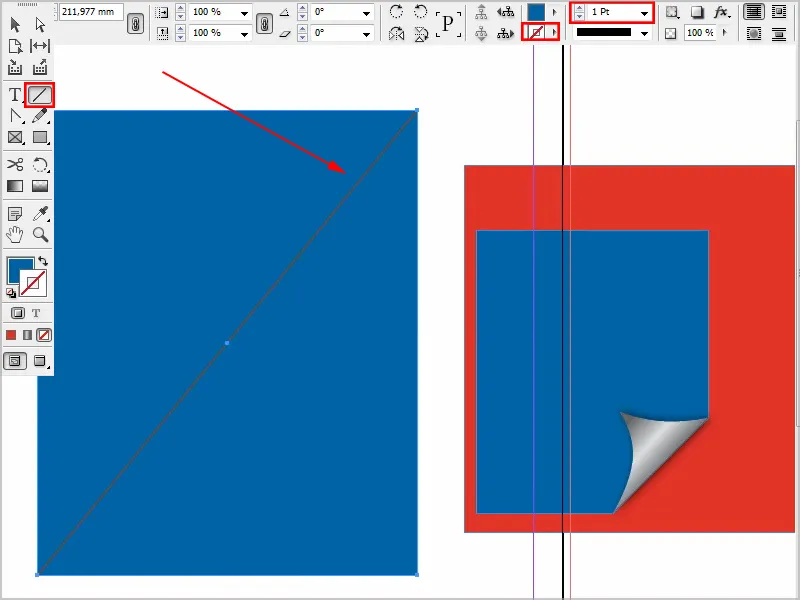
Trinn 3
Med verktøyet for å legge til ankerpunkt oppretter jeg to nye ankerpunkter.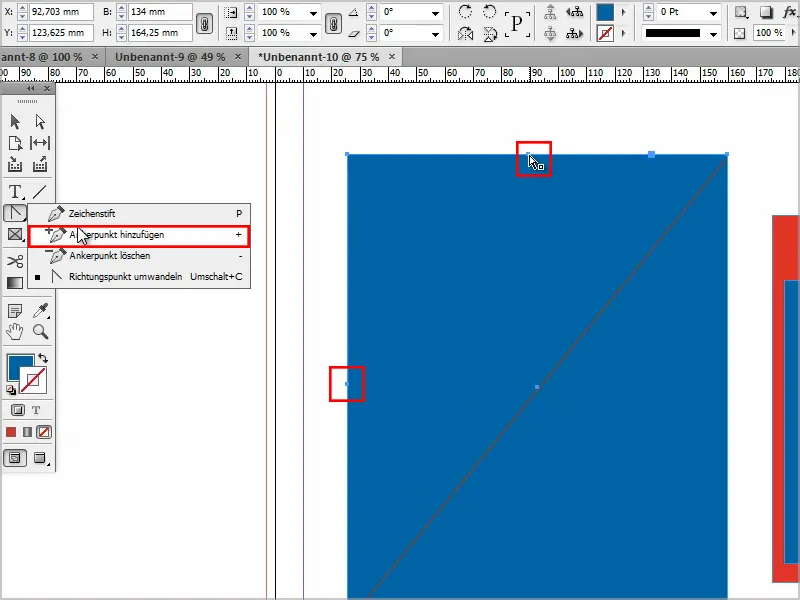
Trinn 4
Så tar jeg i bruk direktevalg-verktøyet og aktiverer punktet med trykket Shift-tast.
Da kan jeg trekke punktene slik.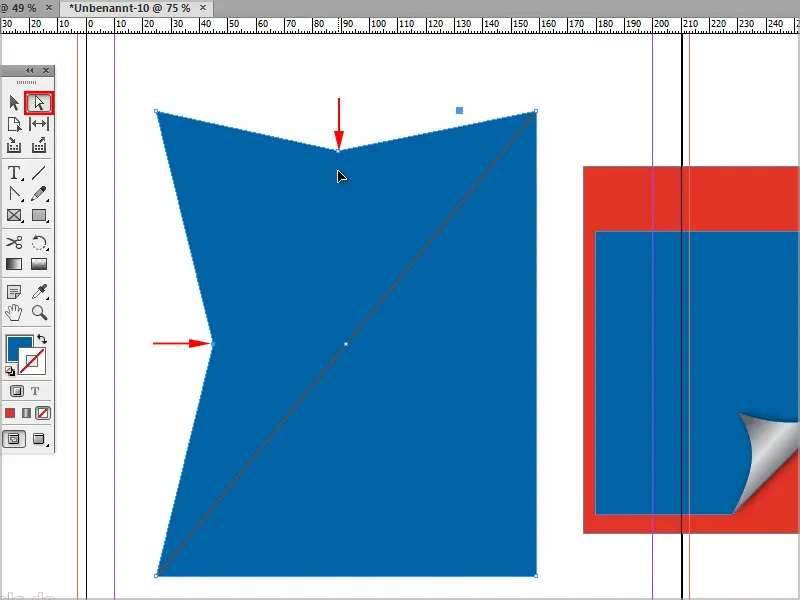
Trinn 5
For å runde det av, bruker jeg retningpunkt omdanne-verktøyet.
Jeg klikker med trykket Shift-tast på punktet og kan dermed dra det til det er pent og rundt.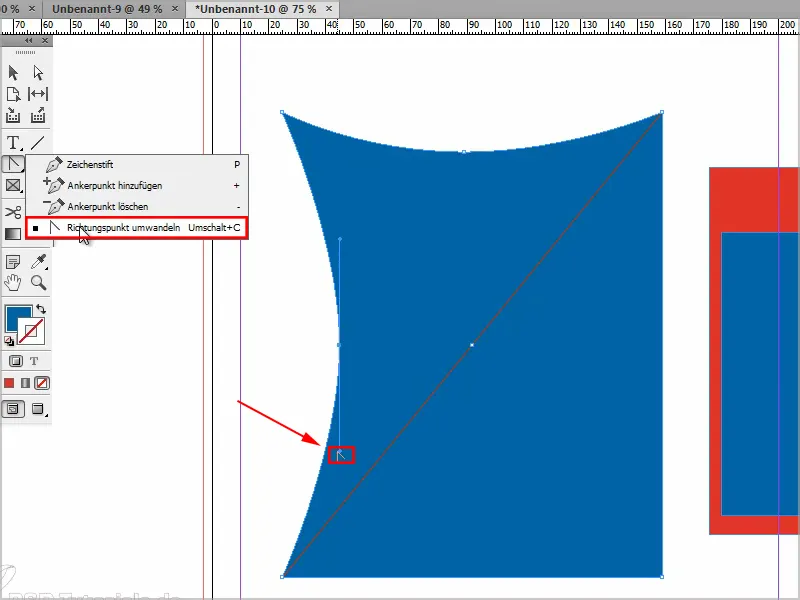
Trinn 6
Nå må jeg sørge for at dette området nederst til høyre forsvinner. Det finnes flere måter å gjøre dette på, men det enkleste er å dra hjørnepunktet mot midten …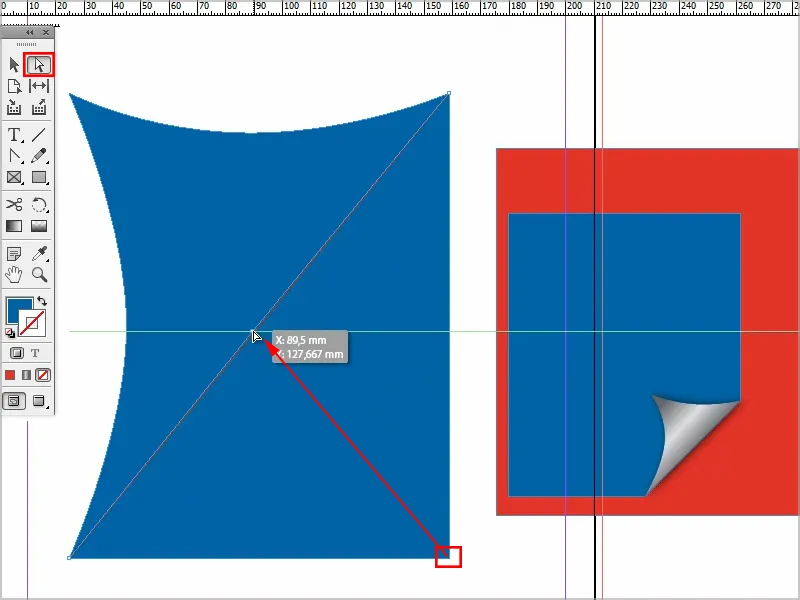
… og da ser det faktisk ut til å bli noe.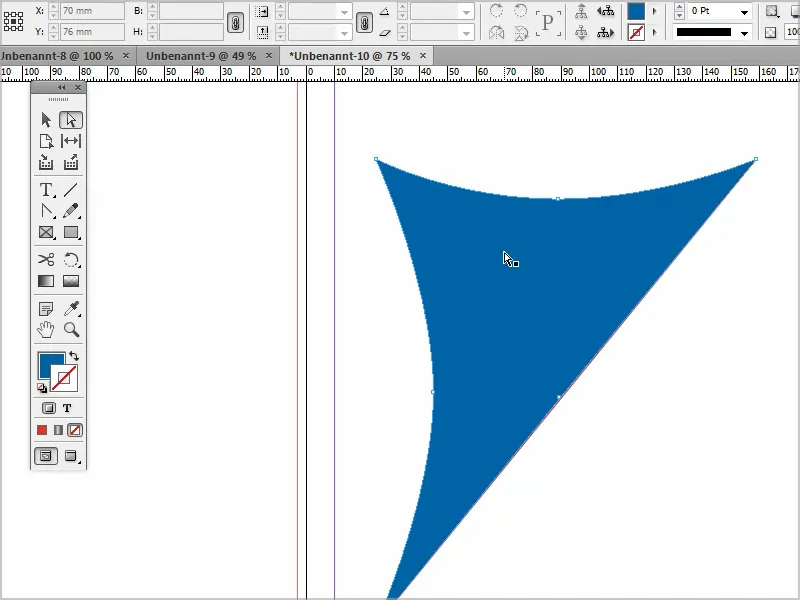
Trinn 7
Jeg kan når som helst klikke på punktene og flytte dem slik jeg vil ha dem. Jeg sletter hjelpelinjen fordi vi ikke trenger den lenger.
Nå kan jeg igjen opprette et nytt objekt og flytte det over Ordne>Bakgrunnen.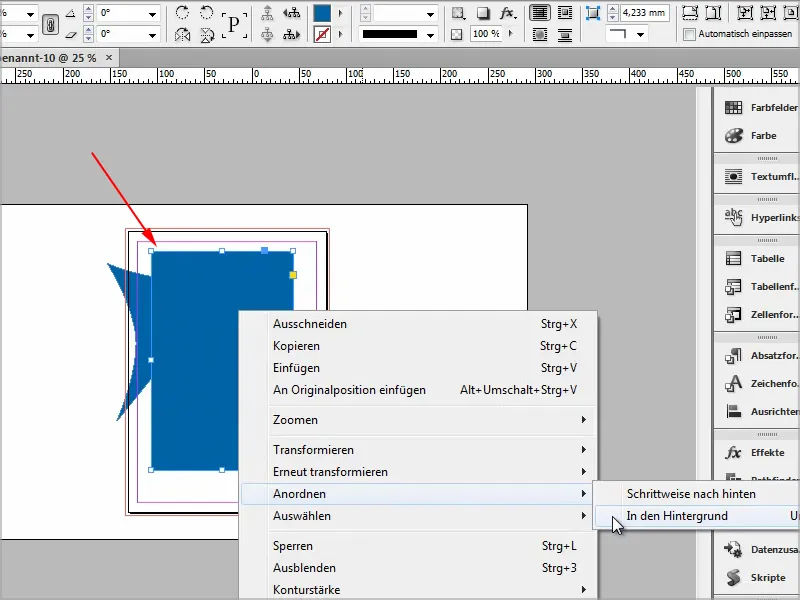
Trinn 8
Og nå legger jeg til en forløp. Jeg går til fargfelt og oppretter en ny forløpsfelt.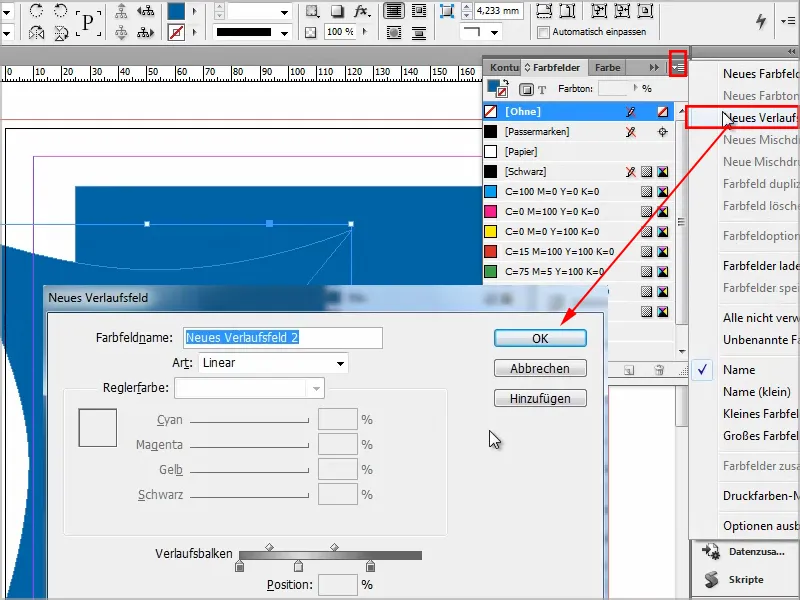
Trinn 9
Med forløpsfargeverktøy kan jeg opprette forløpet slik jeg ønsker det.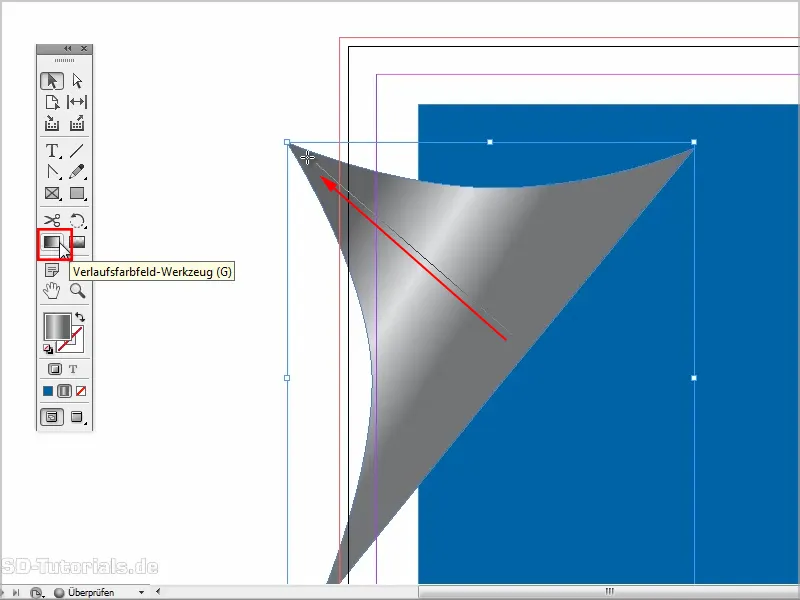
Trinn 10
Så kan jeg gjøre dette mindre ved å holde nede Shift-tasten og plassere det omtrent slik.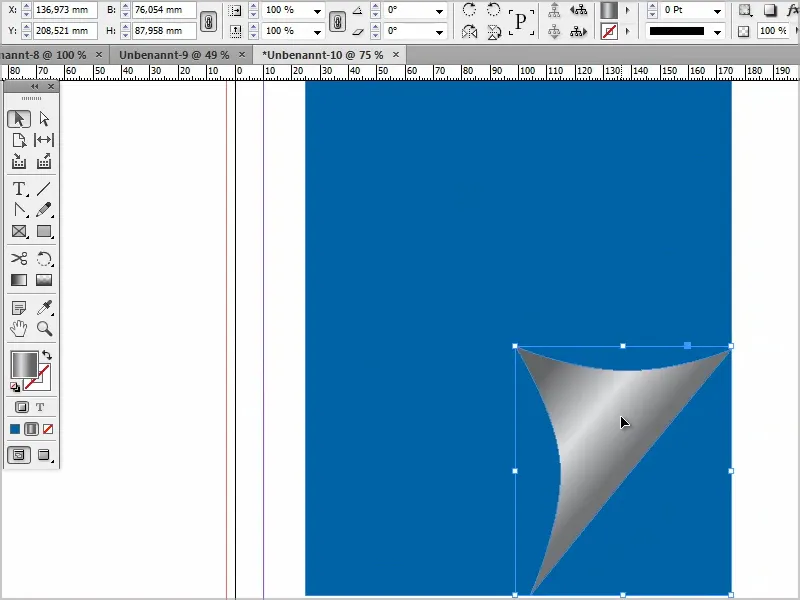
Trinn 11
Nå gjenstår det bare å legge til en effekt som for eksempel en slagskygge.
Der reduserer jeg gjennomsiktigheten litt og justerer avstanden litt tettere.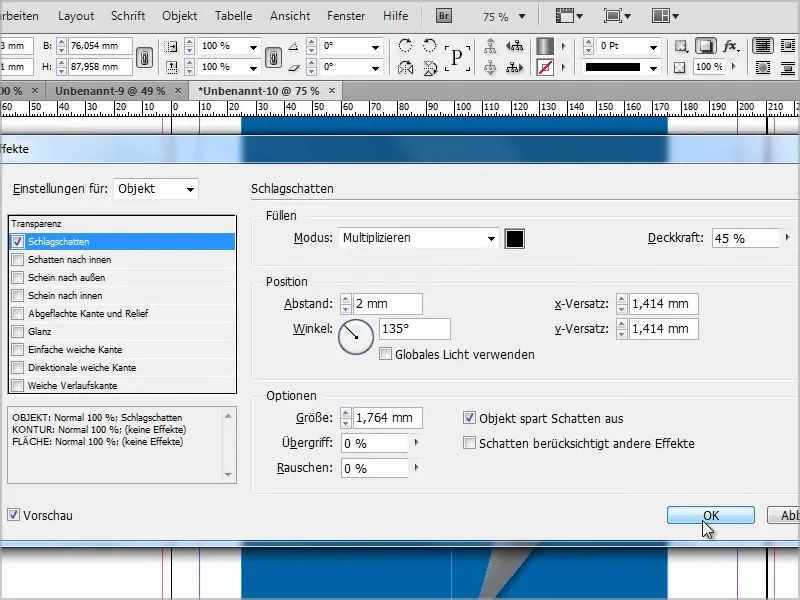
Trinn 12
Og så kan jeg gi dette objektet en hjørneeffekt også. For å redigere hjørnene klikker jeg på dette punktet og kan deretter dra i en hjørnepunkt for å endre formen.
Imidlertid vil da alle hjørner endres tilsvarende..webp?tutkfid=87618)
Ved å holde nede Shift-tasten endres bare dette ene hjørnet.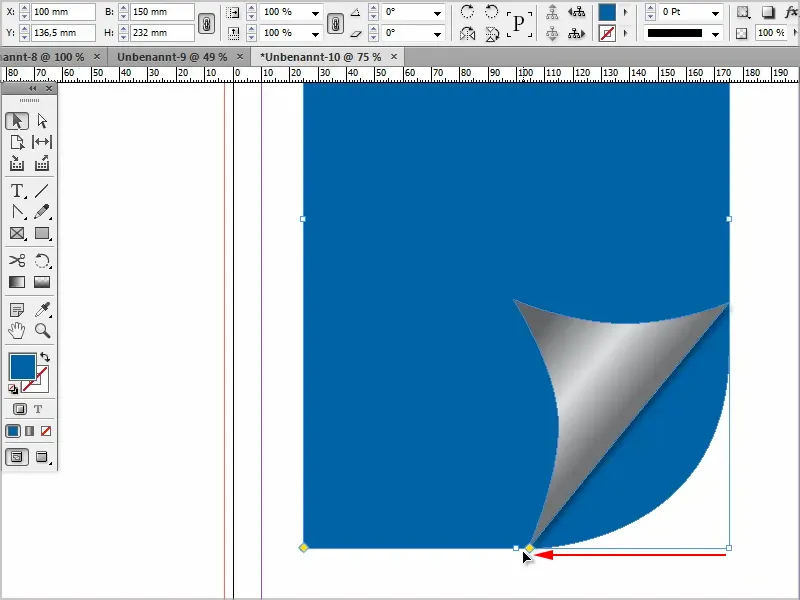
Imidlertid ønsket jeg ikke en bue, …
… derfor trykker jeg på Alt-tasten, deretter kan jeg gå gjennom alle hjørneeffekter.
Med denne effekten kan jeg la det være (1).
Så kan jeg endre hjørneeffekten og forme den til ønsket (2), …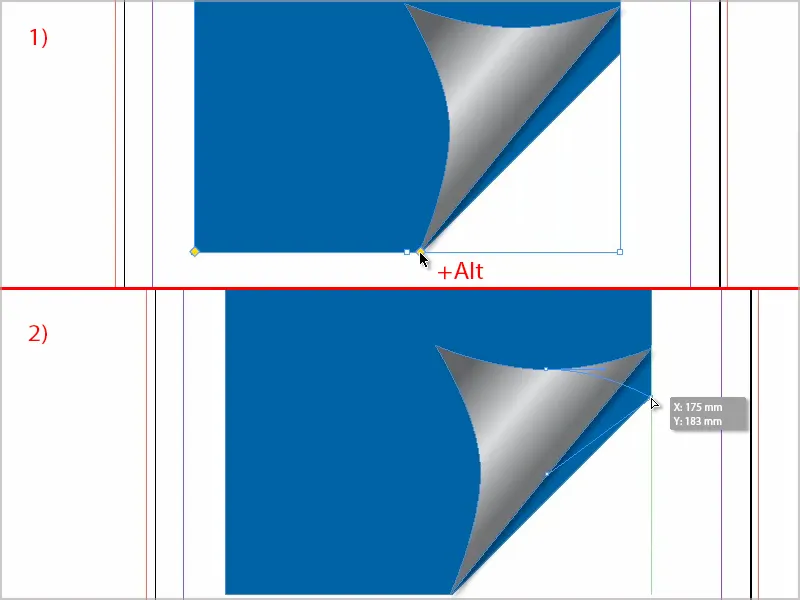
… til det passer. Omtrent slik er det greit.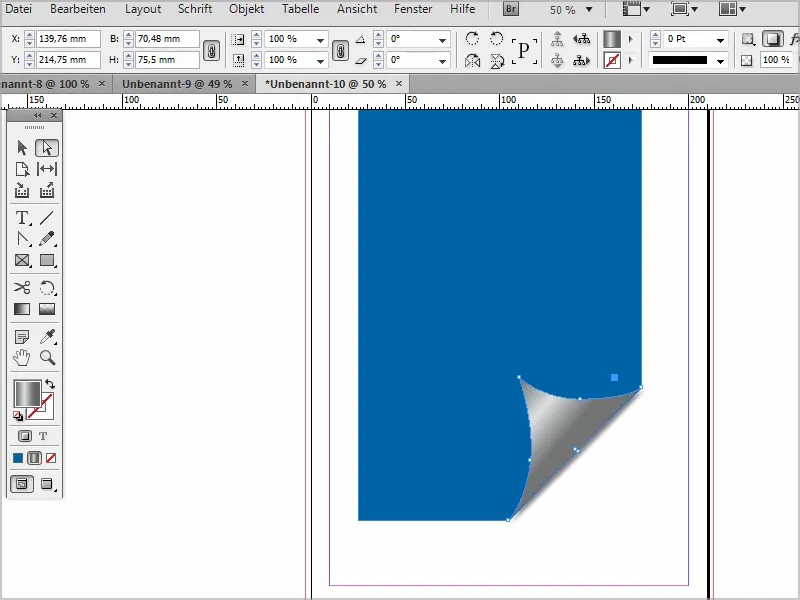
Trinn 13
Selvfølgelig kan jeg også justere skyggen når som helst. For min del, tettere fra Avstand og litt større, så det ser mykere ut. Og jeg setter også høyere Grep.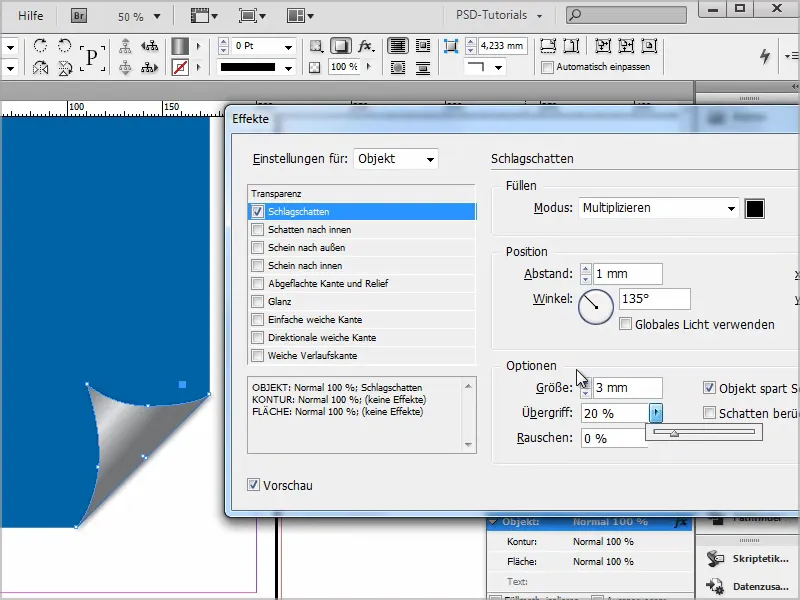
Steg 14
Da er det egentlig ferdig.
Hvis det skal være litt gjennomsiktig, kan jeg også sette det til Multiplisere her under Effekter, da ser det slik ut.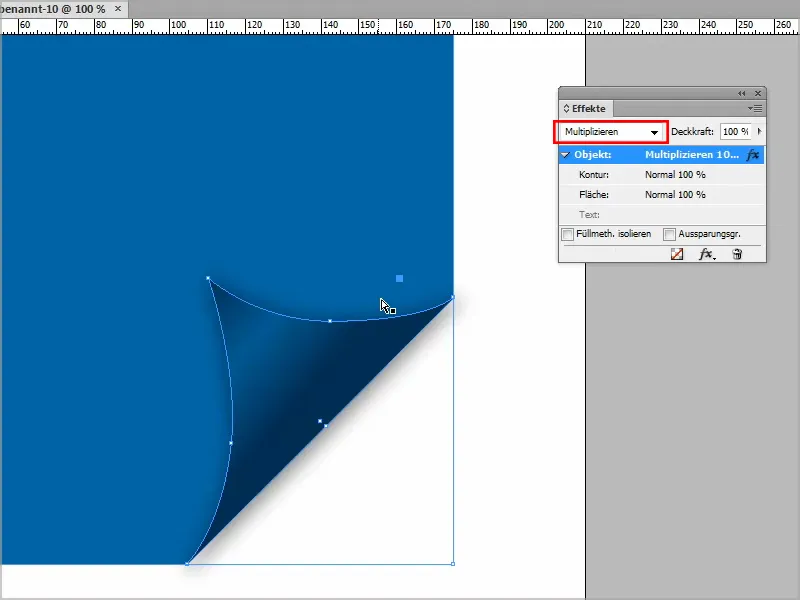
Eller til Mørkere.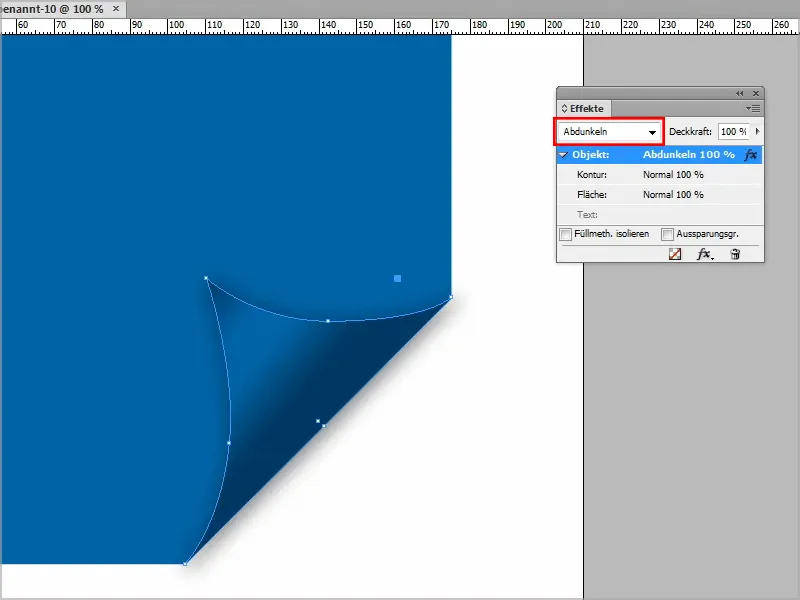
Dette kan du justere slik du vil. Du kan også leke litt med Gradienten til det ser riktig ut for deg.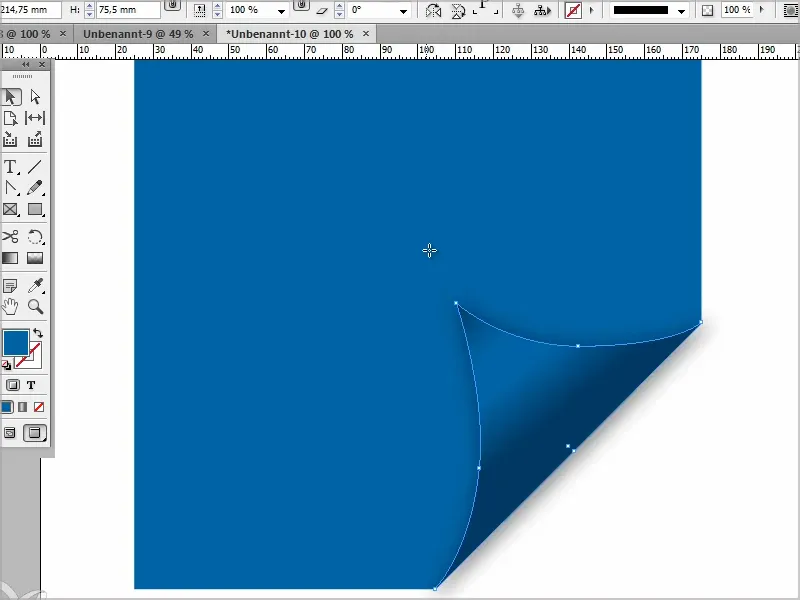
Så håper jeg at dette ikke lenger er et problem for deg fra nå av.


